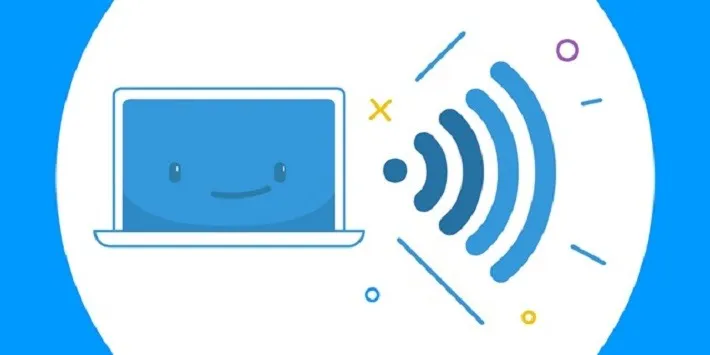Ở bài viết này Blogkienthuc.edu.vn sẽ hướng dẫn bạn cách kiểm tra tốc độ wifi trên hệ máy Windows theo cách đơn giản nhất.
Sẽ có lúc bạn thắc mắc rằng tốc độ wifi mình đang sử dụng là bao nhiêu, tại sao nó nhanh và tại sao nó lại quá chậm đến như vậy? Ở bài viết này Blogkienthuc.edu.vn sẽ hướng dẫn bạn cách kiểm tra tốc độ wifi trên hệ máy Windows theo cách đơn giản nhất.
Bạn đang đọc: Đây là cách giúp bạn xác định tốc độ WIFI mình đang kết nối
Xem thêm: Cách chia sẻ tài khoản không cần mật khẩu siêu tiện lợi
Đối với người dùng sử dụng máy Windows bạn cần thực hiện như sau. Đầu tiên hãy nhấp chuột lên biểu tượng sống wifi nằm dưới góc phải màn hình, sau đó chọn Open Network and Sharing Center. Tiếp tục click vào tên wifi mình đã kết nối ở mục Connections.
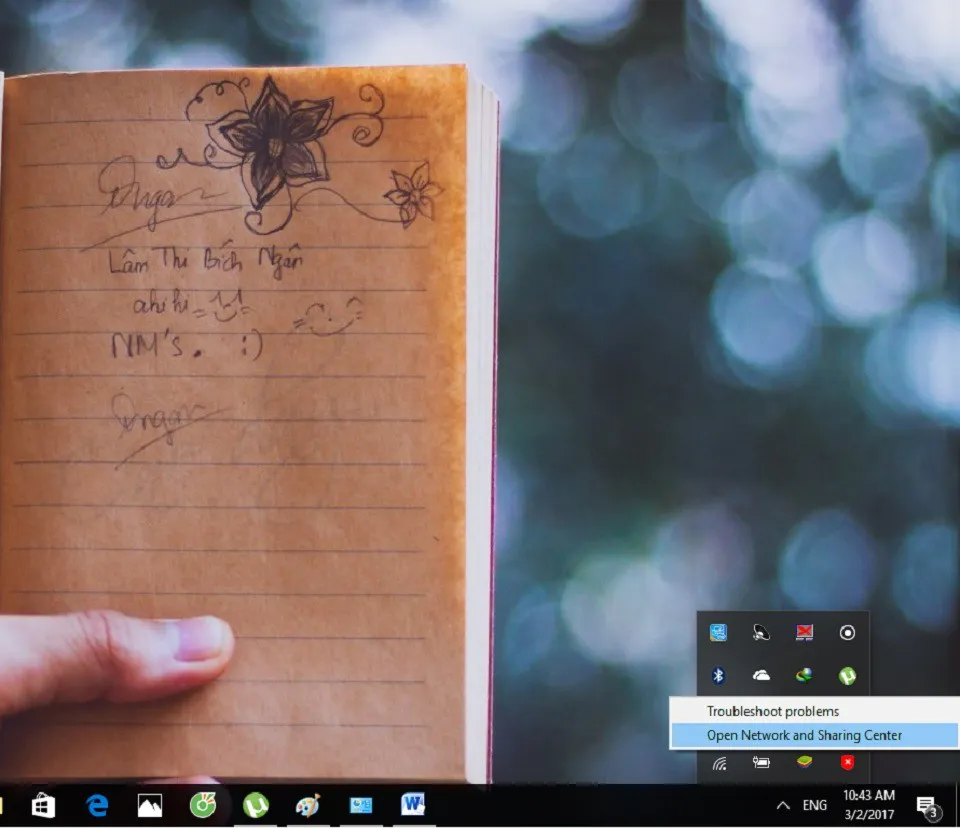
Tìm hiểu thêm: Cách tắt dịch vụ Google Play cực kì đơn giản và nhanh chóng
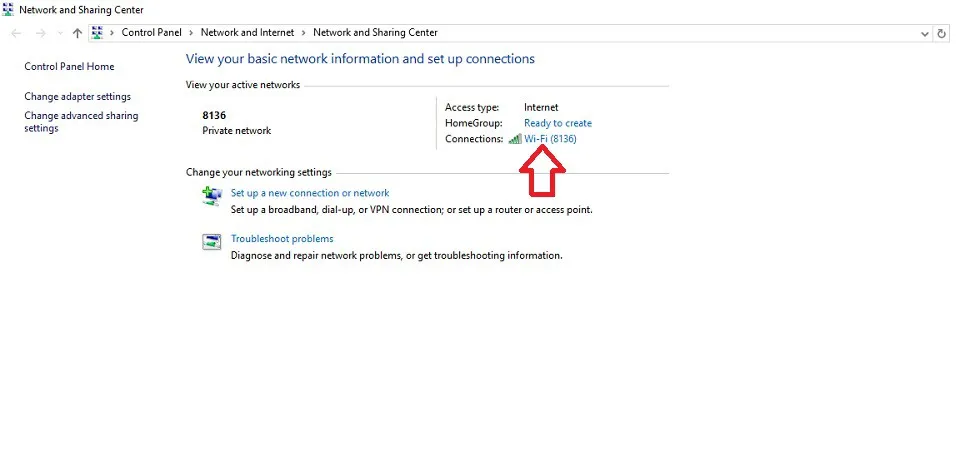
Thực hiện thao tác trên thanh công, hộp thoại Wifi Status sẽ hiển thị cho bạn biết tốc độ mạng bạn đang kết nối. Bạn có thể truy cập thêm và mục Details để có nhiều hơn những thông tin liên quan đến IP hoặc các thông số kết nối khác.
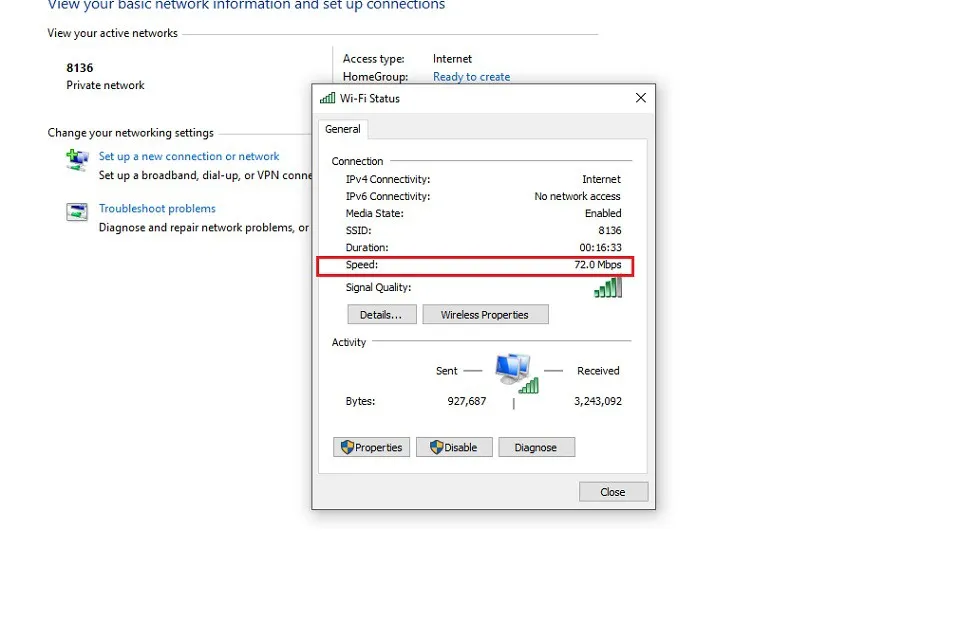
>>>>>Xem thêm: Hướng dẫn phù phép ảnh với công cụ có sẵn trên iPhone
Tốc độ hiển thị tại Wifi Status sẽ được tính bằng Megabits per second (Mbps). Tốc độ này sẽ dao động trong khoảng từ 20Mbps – 450Mbps nếu máy tính của bạn được kết nối mạng không dây chuẩn 802.11n, nếu bạn đang sử dụng kết nối mạng chuẩn 802.11ac tốc độ có thể lên đến hơn 1300Mbps.
Xem thêm: Hướng dẫn viết status Facebook lên sách, vở, dễ dàng, không cần sử dụng phần mềm
Nếu tộc độ tải về của bạn đo được lớn hơn tốc độ đường truyền internet bạn đã đang ký có nghĩa rằng bạn đang tận dụng tốt tốc độ tối đa của đường truyền và ngược lại.
Lộc Nguyễn